Updated on 2024-12-31
views
5min read
Die beiden gängigen Dateiformate sind WAV und MP4. Dateigröße und Videoqualität sind der Unterschied zwischen diesen beiden Formaten. Möglicherweise müssen Sie die Dateigröße komprimieren oder die WAV-Datei in ein kleines Format konvertieren, wenn Sie feststellen, dass Ihre WAV-Datei zu groß ist und viel Speicherplatz beansprucht. Der beste Weg ist die Konvertierung in ein anderes kleines Format, da die komprimierte Datei ihre ursprüngliche Qualität verliert. In diesem Artikel beschreiben wir, wie Sie WAV in MP4 unter Windows 10/Mac/Online konvertieren.
Teil 1: Kann Windows WAV in MP4 konvertieren?
Windows hat kein integriertes Tool zum Konvertieren von WAV-Dateien in MP4, aber es gibt mehrere Anwendungen von Drittanbietern, die Sie verwenden können, um diese Konvertierung durchzuführen. Einige beliebte Optionen sind Eassiy Video Converter Ultimate, Adobe Audition, Audacity und VLC Media Player. Darüber hinaus gibt es Online-Konvertierungstools, die WAV in MP4 konvertieren können, wie z. B. Online-Convert.com oder CloudConvert.com. Um eine WAV-Datei mit diesen Tools in MP4 zu konvertieren, müssen Sie lediglich die WAV-Datei auf die Website hochladen, MP4 als Ausgabeformat auswählen und die Konvertierung starten.
Teil 2: Die 3 besten kostenlosen WAV-zu-MP4-Konverter
Suchen Sie nach kostenlosen WAV-zu-MP4-Konvertern? Hier stellen wir die besten kostenlosen WAV-zu-MP4-Konverter vor.
1. Eassiy Video Converter Ultimate
Eassiy Video Converter Ultimate ist das, was Sie nie verpassen sollten, wenn Sie nach einer hocheffizienten Möglichkeit suchen, WAV in MP4 unter Windows 10/Mac zu konvertieren. Während der Konvertierung behält diese Software die Videoqualität bei. Sie können das Ausgabeformat einstellen und aus den optionalen Videoauflösungen auswählen, einschließlich 8K, 4K, HD usw., nachdem Sie die Quell-WAV-Videos in diesen Konverter importiert haben. Nach der Konvertierung erhalten Sie ein hochwertiges MP4-Video. Gleichzeitig können Sie mit dieser Software eine Reihe von WAV-Videos konvertieren. Eassiy Video Converter Ultimate verarbeitet die Dateien mit Hilfe der GPU-Beschleunigung 60-mal schneller als mit anderen gewöhnlichen Apps.

Merkmale:
- Unterstützt mehr als 1000 Dateiformate zum Konvertieren, einschließlich MP4, MP4, MOV, AVI, MKV, WAV, AAC usw.
- Behält die Videoqualität bei, nachdem Sie sie konvertiert haben.
- Konvertieren Sie Ihre Videodateien mit 60-mal schnellerer Konvertierungsgeschwindigkeit.
- Vor der Konvertierung können Sie Ihre Videos mit dem integrierten Video-Editor bearbeiten.
- Über 20 Multimedia-Tools werden angeboten, um verschiedene Multimedia-Dateitypen zu erstellen, zu bearbeiten, zu genießen und zu teilen.
Vorteile:
- Mit diesem leistungsstarken Tool ist es ganz einfach, zahlreiche Videodateien zusammen zu konvertieren.
- Ohne Übercodierung/Decodierung konvertiert dieses Programm Ihre 8K/5K/4K/HD-Videos in nur wenigen Minuten.
- Dieser Konverter bietet eine 60-mal schnellere Konvertierungsgeschwindigkeit mit verfügbarer GPU-Beschleunigung und Hochgeschwindigkeitskonvertierung.
- Bei der Konvertierung mit Eassiy treten keine Qualitätsverlustprobleme auf.
Nachteile:
- Es gibt noch keine Nachteile, da dieses Programm noch neu ist.
2. VLC Media Player
Der VLC Media Player ist die beste Wahl, wenn Sie ein Mac-Benutzer sind. VLC ist bei Mac-Benutzern am beliebtesten, da es ein kostenloser und quelloffener tragbarer plattformübergreifender Mediaplayer und Streaming-Media-Server ist. Dieses Programm unterstützt auch das Konvertieren von Dateiformaten mit Ausnahme der erweiterten Kontrolle über die Video- und Audiofilter. Mit diesem Programm können Sie Ihre WAV-Dateien in MP4 konvertieren.
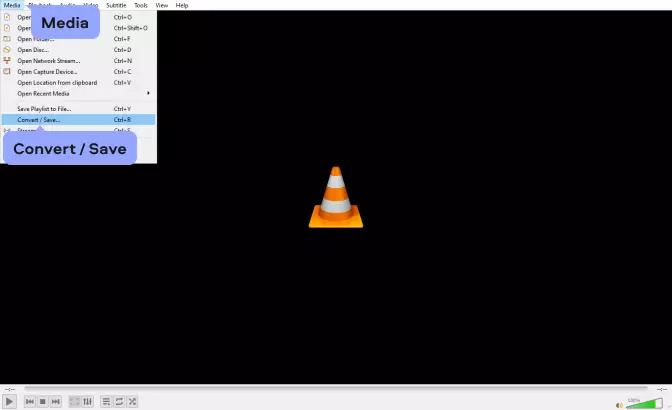
Vorteile:
- Die Benutzeroberfläche von VLC Media Player ist unkompliziert.
- Hat keine Einschränkungen bezüglich der Größe.
- Läuft gut auf allen Plattformen.
Nachteile:
- Kann nicht mit Google Drive oder Dropbox interagieren.
3. Movavi Videokonverter
Movavi Video Converter ist ein leistungsstarkes Medienverarbeitungstool, das Mediendateien in über 180 Formate konvertieren kann, darunter HD, WAV und MP4. Mit diesem kostenlosen WAV-zu-MP4-Konverter müssen Sie sich keine Sorgen machen, dass Sie Ihre ursprüngliche Audioqualität verlieren. Mit seiner blitzschnellen Konvertierungsgeschwindigkeit bietet dieses Tool eine reibungslose, benutzerfreundliche Erfahrung der WAV-zu-MP4-Konvertierung.
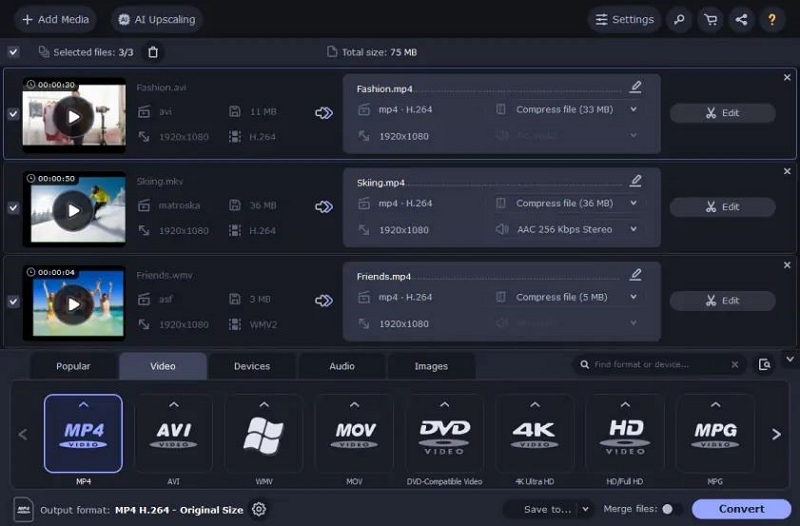
Vorteile:
- Alle wichtigen Videoformate werden von diesem Konverter unterstützt.
- Der Preis für dieses Programm ist nicht so teuer.
- Bietet Hochgeschwindigkeitskonvertierung.
Nachteile:
- Nicht verfügbar für die Mac-Plattform.
Teil 3: So konvertieren Sie WAV in MP4 mit Bild
Der beste Weg, WAV in MP4 zu konvertieren, ist die Verwendung von Eassiy Ultimate Video Converter. Sie können es sogar mit Bildern machen und das Video bearbeiten, damit es professionell aussieht. Hier sind die Schritte zum Konvertieren von WAV in MP4 mit Bild.
Schritt 1: Auf Ihrem Desktop müssen Sie Eassiy Video Converter Ultimate installieren und starten. Fügen Sie Ihre WAV-Datei hinzu, indem Sie auf der Hauptoberfläche auf die Schaltfläche „+“ tippen, oder Sie können die Datei per Drag & Drop in das Programm ziehen.

Schritt 2: Nachdem diese Datei in die Software hochgeladen wurde, wählen Sie MP4 als Videoformat aus, indem Sie auf das Dropdown-Menü der Registerkarte „Alle konvertieren in“ klicken.

Schritt 3: Tippen Sie auf die Schaltfläche „Alle konvertieren“ und starten Sie den Umwandlungsprozess von WAV in MP4. Bearbeiten Sie den Speicherpfad, indem Sie bei Bedarf auf die Pfeiltaste klicken.

Schritt 4: In der Benutzeroberfläche des Programms sehen Sie den Fortschrittsbalken Ihres Konvertierungsprozesses. Sobald die WAV-Datei in MP4 konvertiert wurde, wird die Option „Converter“ auf der rechten Seite rot markiert und die Oberfläche des Programms zeigt „Success“ an.

Schritt 5: Öffnen Sie das Menü „Medien-Metadaten-Editor“, indem Sie auf die Registerkarte „Toolbox“ gehen. In diesem Menü können Sie ein Titelbild hinzufügen, Titel, Künstler, Album, Komponistennamen usw. ändern. Außerdem können Sie Genre, Jahr, Titel ändern und einige Kommentare hinzufügen usw.
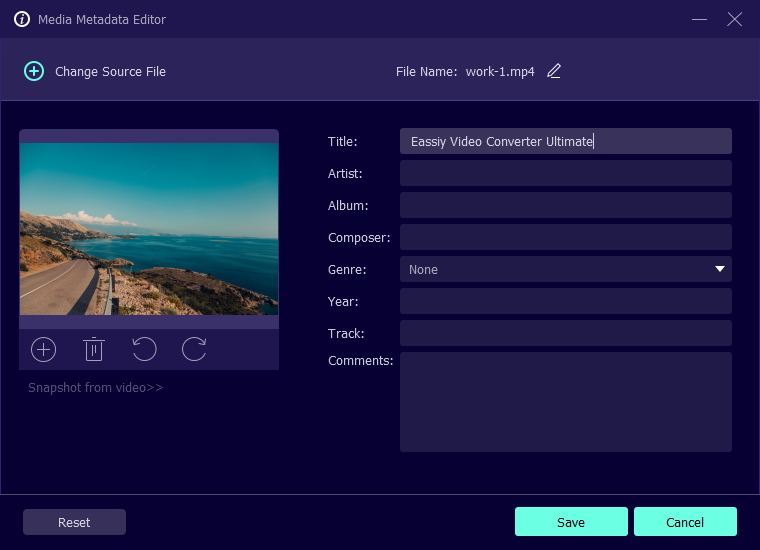
Schritt 6: Tippen Sie einfach auf die Schaltfläche Speichern oder wählen Sie Zurücksetzen, um sie erneut zu bearbeiten oder zu ändern, nachdem Sie die Metadaten-Tags aktualisiert haben. Wenn Sie mit der rechten Maustaste auf das Video klicken, können Sie die Änderungen in den Metadaten überprüfen und anschließend Eigenschaften und Details überprüfen.
Teil 4: FAQ zum Konvertieren von WAV in MP4
1. Kann ich WAV mit einem Bild in MP4 konvertieren?
Das Konvertieren von WAV-Dateien in MP4 bedeutet, eine Videodatei aus einer Audiospur zu erstellen. Es gibt jedoch zahlreiche Dateikonverter, die Audio in Video konvertieren können, wenn Ihre Audiospur ein Hintergrundbild enthält. Dies ist auch aufgrund der großen Vielseitigkeit des MP4-Formats möglich.
2. Kann ich Audiodateien auf YouTube hochladen?
Nein, Sie können keine Audiodateien auf YouTube hochladen, da YouTube das Hochladen von Audiodateien wie WAV, MP4 und vielem mehr nicht unterstützt. Daher müssen Sie Ihr Audio zuerst in ein Video konvertieren. Wie oben erwähnt, gibt es viele Möglichkeiten, .wav in .mp4-Dateien zu konvertieren. Sie können die Software Eassiy Video Converter Ultimate verwenden oder einige kostenlose Online-Ressourcen ausprobieren, um ein WAV in ein Video für YouTube zu konvertieren.
3. Kann ich WAV-Dateien in iTunes abspielen?
Ja, Sie können WAV-Dateien in iTunes abspielen. Dieses Tool unterstützt M4A, WAV, AAC, MP3 und andere Audioformate. Neben der Wiedergabe von WAV-Dateien in iTunes können Sie auch MP3 in WAV konvertieren.
Fazit
Wenn Sie WAV-Dateien nicht in MP4 konvertieren, wäre das Hochladen Ihrer WAV-Dateien auf verschiedene Websites eine Herausforderung. In diesem Artikel haben wir beschrieben, wie Sie WAV in MP4 unter Windows 10/Mac/Online konvertieren. Wir haben die besten Konvertierungstools für Sie aufgelistet. Alle sind in der Lage, Ihre WAV-Dateien in MP4 umzuwandeln, aber wir empfehlen Ihnen, Eassiy Video Converter Ultimate zu verwenden. Dieses Programm konvertiert Ihre WAV-Datei ohne Qualitätsverlust in MP4. Neben MP4 kann dieses Programm Ihre WAV-Datei auch in über 1000 andere Formate konvertieren. Es ermöglicht Ihnen, Ihre Datei während der Konvertierung zu bearbeiten. Mit der 60-mal schnelleren Konvertierungsgeschwindigkeit können Sie Ihre Dateien ganz einfach konvertieren.






